Jedwali la yaliyomo
Katika makala haya, utajifunza jinsi ya kuondoa herufi kutoka kwa seli katika Excel.
Pakua Kitabu cha Kazi
Unaweza kupakua kitabu cha mazoezi cha bure cha Excel kutoka hapa.
Ondoa Barua kutoka kwa Cell.xlsm
Njia 10 za Kuondoa Herufi kutoka kwa Seli katika Excel
Sehemu hii itajadili jinsi ya kuondoa herufi kutoka kwa seli katika Excel kwa kutumia zana za amri za Excel, fomula mbalimbali, VBA n.k.
1. Ondoa Herufi Mahsusi kutoka kwa Seli yenye Kipengele cha Tafuta na Ubadilishe katika Excel
The Tafuta & Replace amri ndicho kipengele rahisi na cha kawaida zaidi kufanya kazi nyingi zinazohusiana na Excel. Hapa tutapata kujua jinsi ya kufuta vibambo kwa kutumia Tafuta & Badilisha kipengele cha katika Excel.
Zingatia mkusanyiko wa data ufuatao ambapo tutaondoa herufi zote ( WWE ) kutoka kwa seli katika Msimbo safu wima ikiacha nambari pekee.
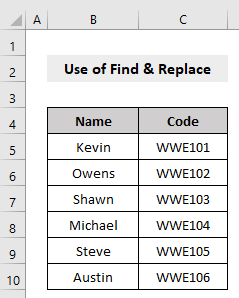
Hatua za kufanya hivyo zimetolewa hapa chini,
Hatua:
- Chagua mkusanyiko wa data.
- Chini ya kichupo cha Nyumbani , nenda kwa Tafuta & Chagua -> Badilisha .
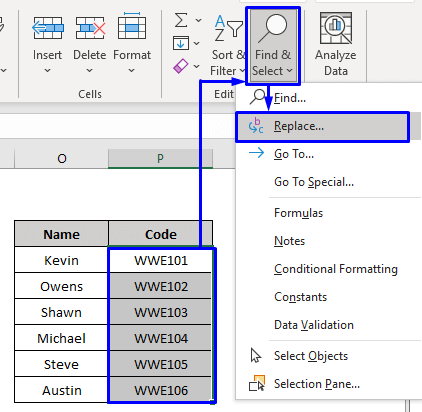
- Kutoka kwenye kisanduku ibukizi Tafuta na Ubadilishe , katika Tafuta nini 2> uga, andika WWE.
- Acha Badilisha na uga tupu .
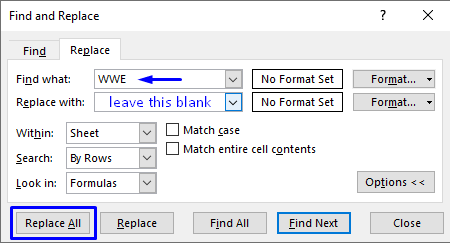
- Bonyeza Badilisha Zote .
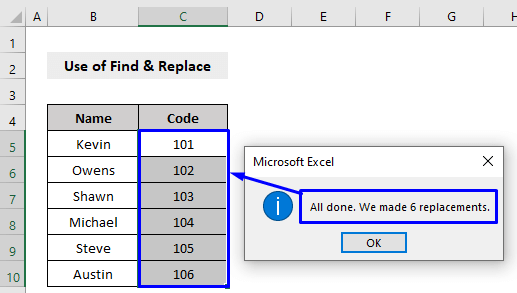
Hii itafuta WWE zote kutoka seli zakokutoka mwanzo wa kisanduku.
- Buruta safu mlalo chini kwa kutumia Nchimbo ya Kujaza ili kutumia fomula kwenye visanduku vingine.
40>
Itafuta herufi 3 kuanzia mwanzo wa seli.
8.2 Ondoa Herufi ya Mwisho kutoka kwa Kiini chenye VBA katika Excel
Hatua za futa herufi za mwisho kutoka kwa visanduku vilivyo na VBA UDF katika Excel zimeonyeshwa hapa chini.
Hatua:
- Kwa njia sawa na hapo awali, fungua
1496
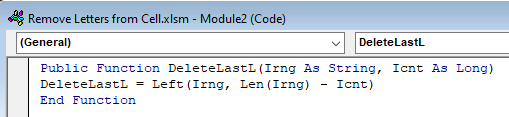
- Hifadhi msimbo na urudi kwenye lahakazi inayokuvutia na uandike chaguo la kukokotoa ulilounda nalo VBA msimbo (Function DeleteLastL katika mstari wa kwanza wa msimbo) na ndani ya mabano ya kitendakazi cha DeleteLastL , pitisha nambari ya kumbukumbu ya kisanduku kwamba unataka kuondoa herufi kutoka (kwa upande wetu, tunapitisha Kiini B5 ndani ya mabano) na kiasi cha nambari ambazo unataka herufi iondolewe (tunataka herufi 2 za mwisho ziondolewe ili tuweke 2 ).
- Bonyeza Enter .
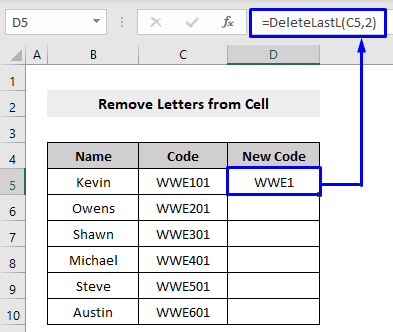
Itaondoa herufi kutoka mwisho wa kisanduku.
- Buruta safu mlalo chini ukitumia Nchimbo ya Kujaza ili kutumia fomula. kwa seli zingine.
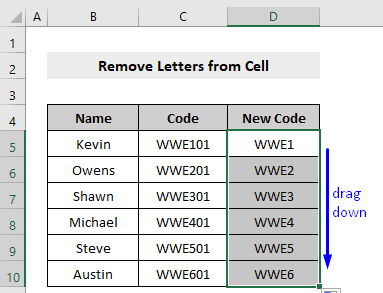
Itafuta herufi 2 za mwisho kutoka mwisho wa seli.
8.3Futa Herufi Zote kutoka kwa Kisanduku chenye VBA katika Excel
Sasa tutajifunza jinsi ya kufuta herufi zote kutoka kwa visanduku vilivyo na VBA UDF katika Excel.
Hatua:
- Sawa na hapo awali, fungua Visual Basic Editor kutoka kwa kichupo cha Msanidi na Ingiza Moduli katika dirisha la msimbo.
- Katika dirisha la msimbo, nakili msimbo ufuatao na ubandike.
6605
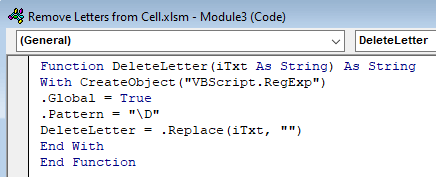
- Hifadhi msimbo na urudi kwenye lahakazi ya mambo yanayokuvutia na uandike kitendakazi ambacho umeunda hivi punde kwa VBA msimbo (Function DeleteLetter katika mstari wa kwanza wa msimbo) na ndani ya mabano ya kipengele cha DeleteLetter , pitisha nambari ya kumbukumbu ya seli ambayo ungependa kuondoa herufi kutoka (kwa upande wetu, tunapitisha Kiini B5 ndani ya mabano).
- Bonyeza Ingiza .
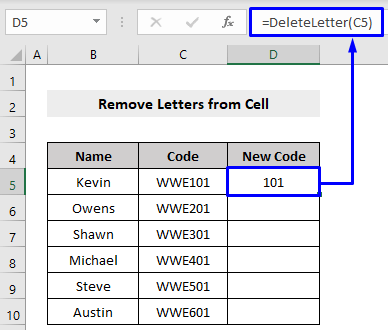
Itaondoa herufi zote kutoka kwa kisanduku.
- Buruta safu mlalo chini kwa kutumia Nchimbo ya Jaza ili kutumia fomula kwenye visanduku vingine.
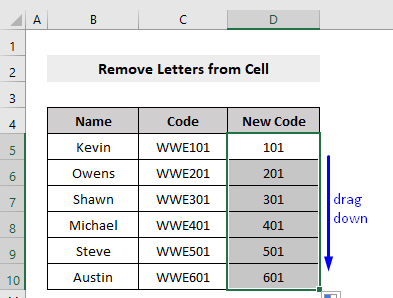
Utapata mkusanyiko wa data wa seli zimeondolewa kutoka kwa herufi zote.
Soma Zaidi: Jinsi ya Kuondoa Maandishi kabla ya Nafasi yenye Mfumo wa Excel (Mbinu 5)
9. Futa Herufi kutoka kwa Kisanduku chenye Maandishi hadi Zana ya Safu ya Excel
Excel ina zana ya kuamrisha iliyojengewa ndani inayoitwa Nakala kwa Safu . Tunaweza kutumia zana hii ili kuondoa herufi kutoka kwa seli katika Excel.
Hatua za kufanya hivyo zimetolewa.chini.
Hatua:
- Chagua seli ambazo ungependa kuondoa herufi kutoka.
- Nenda kwa kichupo Data -> Maandishi kwa Safu
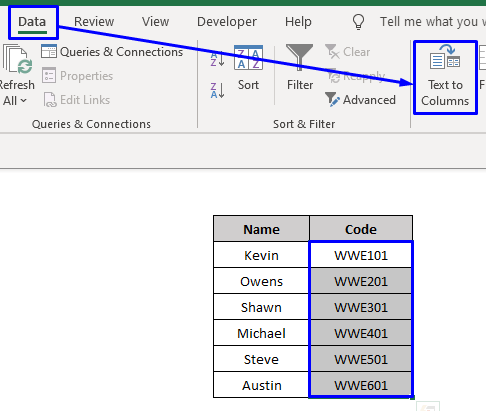
- Kutoka kwa dirisha ibukizi, chagua Upana usiobadilika kama aina ya data.
- Bofya Inayofuata .
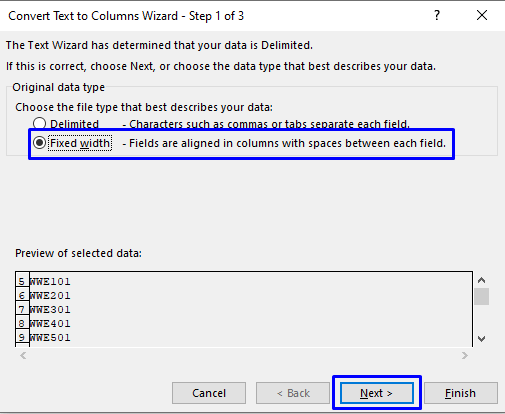
- Inayofuata katika Onyesho la kukagua data , buruta mstari wima hadi ufikie herufi zote unazotaka kuondoa (tunataka kuondoa WWE kwa hivyo tuliburuta mstari unaofunika WWE zote> ya thamani ya data).
- Bofya Inayofuata .
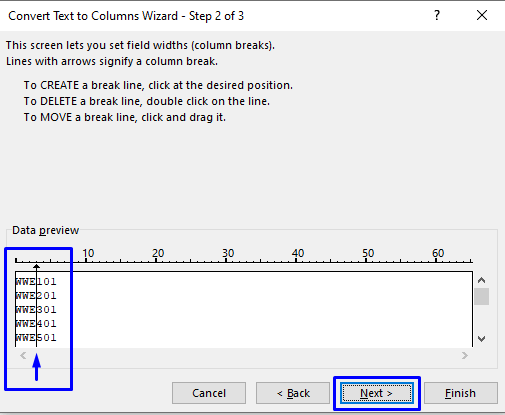
- Chagua Umbizo la data ya safuwima kulingana na hitaji lako.
- Bofya Maliza .
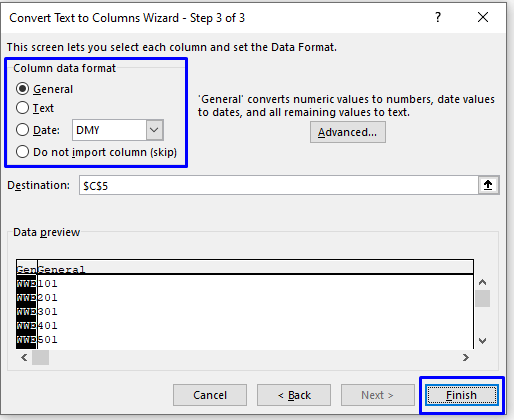
Utapata data zote isipokuwa herufi katika safu wima nyingine.
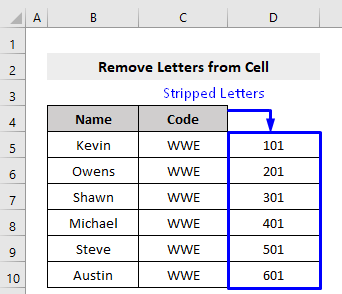
Kwa njia hii, unaweza kutoa herufi unazotaka kuondoa kutoka kwa seli.
10. Ondoa Herufi kutoka kwa Kisanduku ukitumia Kujaza Flash katika Excel
Unaweza pia kufuta herufi kutoka kwenye seli ukitumia kipengele cha Excel cha Mweko wa Kujaza . Kinachofanya Flash Fill ni, kwanza inatafuta muundo wowote unaotolewa na mtumiaji kisha kulingana na muundo huo, inajaza visanduku vingine.
Hatua za kuondoa herufi kutoka kwa seli kwa kutumia Mweko wa Kujaza umetolewa hapa chini. Tutaelezea kwa mfano ili kukufanya uelewe vyema.
Hatua:
- Angalia picha ifuatayo, ambapo tunataka kuondoa <1 zote>WWE kutoka kwa Msimbo WWE101 . Kwa hivyo kisanduku kando yake, tuliandika 101 pekee ili kufahamisha Excel kuhusu mchoro tunaotaka.
- Kisha kuteua seli zingine, tunabofya Data -> Flash Fill .
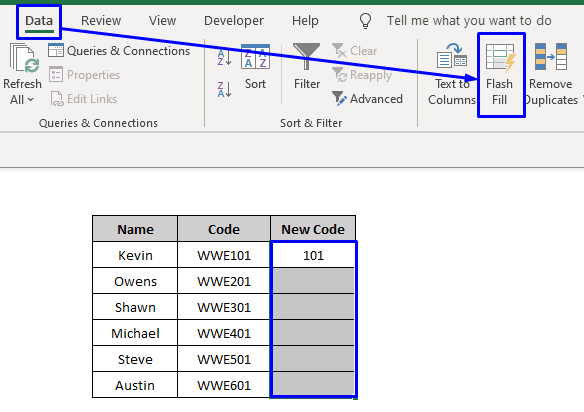
Itajaza visanduku vingine vyote kwa mchoro sawa na tuliotoa, na kuondoa WWE na kukuacha na nambari pekee.
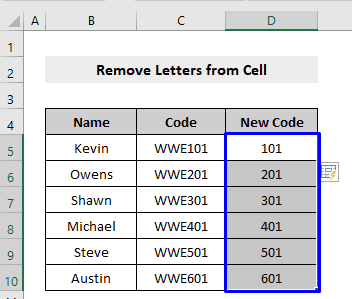
Unaweza pia kubonyeza Njia ya Mkato ya Kibodi Ctrl + E ili kuamilisha Mweko wa Kujaza .
Soma Zaidi: Jinsi ya Kuondoa Maandishi Mahususi kutoka kwa Kiini katika Excel (Njia 11 Rahisi)
Hitimisho
Makala haya yalikuonyesha jinsi ya kuondoa herufi kutoka kwa seli katika Excel kwa njia 10 tofauti. Natumaini makala hii imekuwa ya manufaa sana kwako. Jisikie huru kuuliza ikiwa una maswali yoyote kuhusu mada.
seti ya data katika Excel na kukuacha na nambari pekee.Soma Zaidi: Jinsi ya Kuondoa Maandishi Kwenye Kiini cha Excel (Njia 9 Rahisi)
2. Futa Herufi Mahususi kutoka kwa Kiini chenye Kazi MBADILIKO katika Excel
Tofauti na Tafuta & Badilisha kipengele cha amri katika Excel, kutumia fomula ndiyo njia salama na iliyodhibitiwa zaidi ya kutoa matokeo ya aina yoyote katika Excel. Ili kupata matokeo ya mkusanyiko wa data bila herufi maalum katika Excel, unaweza kutekeleza kitendaji SUBSTITUTE .
Jenerali SUBSTITUTE Mfumo,
=SUBSTITUTE(cell, " old_text" , " new_text" ) Hapa,
maandishi_ya zamani = maandishi unayotaka kuondoa
new_text = maandishi ambayo ungependa kubadilisha nayo
Hapa chini kuna hifadhidata ile ile tuliyotumia kwenye sehemu ya juu. Na wakati huu, badala ya kutumia Tafuta & Badilisha kipengele ili kuondoa herufi, tutatumia SUBSTITUTE chaguo za kukokotoa ili kupata matokeo unayotaka.
Hatua:
- Katika seli tupu ambapo ungependa matokeo yako yaonekane, andika fomula ifuatayo,
=SUBSTITUTE(C5,"WWE","") Hapa,
1>C5 = kisanduku kilicho na thamani ya kuondoa herufi
"WWE" = herufi za kuondoa
"" = ili kuchukua nafasi ya “WWE” kwa mfuatano tupu
- Bonyeza Ingiza .
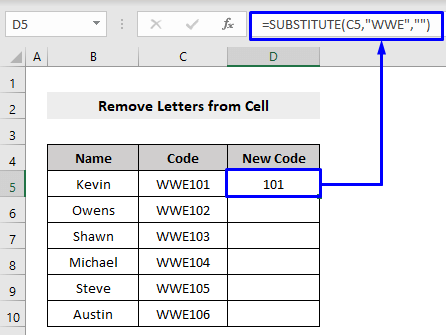
Itachukua nafasi ya zote WWE (au yoyote maandishi mengine uliyochagua) na kamba isiyofaa (aukamba unayoibadilisha).
- Buruta safu mlalo chini ukitumia Nchimbo ya Jaza ili kutumia fomula kwenye visanduku vingine.
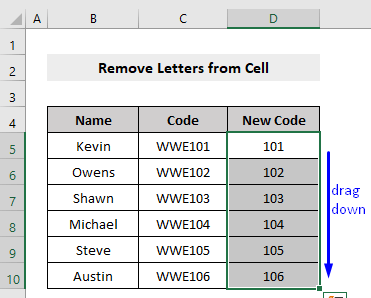
Sasa umepata matokeo ya mkusanyiko wa data wa visanduku bila herufi zozote.
Soma Zaidi: Jinsi ya Kuondoa Maandishi Mahususi kutoka kwa Safu Wima. katika Excel (Njia 8)
3. Dondoo Barua kutoka kwa Tukio Maalum kutoka kwa Kiini katika Excel
Hadi sasa tulikuwa tukijifunza jinsi ya kuondoa herufi zote kwenye seli. Lakini vipi ikiwa unataka kufuta herufi kutoka kwa nafasi fulani ya seli pekee.
Kama vile, badala ya kuondoa WWE zote kutoka kwa seli, tunataka kuweka <1 ya kwanza pekee>W pamoja na nambari kutoka kwa kila seli.
Hatua:
- Kama tu sehemu iliyo hapo juu ambapo tulitekeleza SUBSTITUTE kazi ya kuondoa WWE , hapa tutafafanua tu nafasi fulani ambayo tunataka kuondoa herufi.
Kwa hivyo formula ya SUBSTITUTE hapo juu,
=SUBSTITUTE(C5,"WWE","") Inakuwa,
=SUBSTITUTE(C5,"WE","",1) Hapa, 1 inamaanisha, tunataka kuondoa ya 1 W kutoka kwa seli za mkusanyiko wetu wa data (ikiwa unataka kuondoa herufi ya 2 kutoka kwa mkusanyiko wako wa data basi andika 2 badala ya 1, ikiwa unataka kuondoa herufi ya 3 kutoka seti yako ya data basi andika 3 badala ya 1, na kadhalika).
- Bonyeza Ingiza .
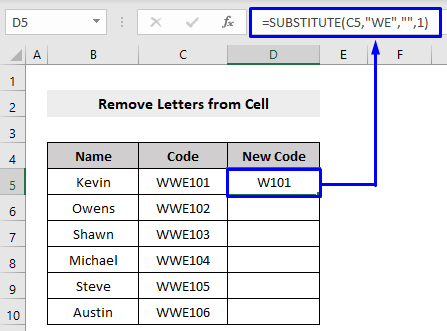
- Tena, buruta tu safu mlalo chini ukitumia Nchimbo ya Kujaza ili kutumiafomula kwa visanduku vingine.
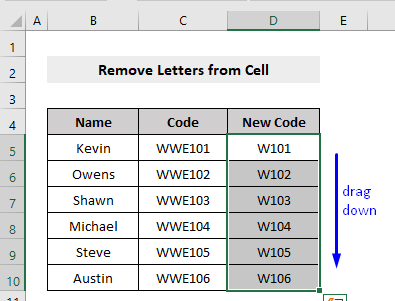
Sasa umepata matokeo ya mkusanyiko wa data wa seli zilizo na W ya 1 pamoja na nambari.
4. Futa Herufi Nyingi Maalum kutoka kwa Kisanduku chenye Kipengee cha Chaguo za Kukokotoa SUBSTITUTE
Kitendaji cha SUBSTITUTE huondoa tu herufi kwa idadi yoyote ya matukio kwa wakati mmoja. Kwa hivyo, ikiwa unataka kuondoa herufi nyingi kwa wakati mmoja basi unahitaji kutekeleza kitendakazi kilichowekwa SUBSTITUTE .
Kwa hivyo, hebu tujue jinsi ya kutekeleza kitendakazi SUBSTITUTE kilichowekwa. ili kuondoa herufi nyingi kwa wakati mmoja.
Hatua:
- Ili kuanzisha kitendakazi cha SUBSTITUTE kilichowekwa, lazima uandike SUBSTITUTE kipengele ndani ya kipengele kingine cha SUBSTITUTE na kupitisha hoja zinazohusika ndani ya mabano.
Ili kuelewa zaidi, angalia picha hapa chini,
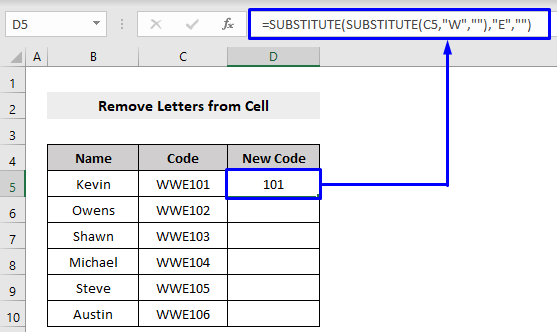
Wapi,
Ili kuondoa nyingi W kutoka Kiini C5 , kwanza tunaandika fomula,
=SUBSTITUTE(C5,"W","") na kisha, kufuta E (au barua nyingine yoyote uliyohitaji) pamoja nayo, tunaweka fomula hii ndani ya fomula nyingine SUBSTITUTE na kupitisha hoja ( old_text, new_text ) ndani yake (kwa upande wetu, ilikuwa " E","" ).
Kwa hiyo, sasa fomula ni,
=SUBSTITUTE(SUBSTITUTE(C5,"W",""),"E","")
- Bonyeza Ingiza .
Ni itachukua nafasi ya zote W na E (au maandishi mengine yoyote uliyochagua) na kamba isiyofaa(au mfuatano utakaoibadilisha).

Sasa umepata matokeo ya mkusanyiko wa data wa visanduku bila herufi zozote.
5. Ondoa Herufi za Kwanza au za Mwisho kutoka kwa Kiini ukitumia Fomula katika Excel
Katika sehemu hii, utajifunza jinsi ya kuondoa herufi za kwanza au za mwisho kutoka kwa visanduku kwa kutumia fomula katika Excel.
5.1 Futa Herufi za Kwanza kutoka kwa Kisanduku chenye Mfumo katika Excel
Hatua za kufuta herufi za kwanza kutoka kwa visanduku vilivyo na fomula katika Excel zimetolewa hapa chini.
Hatua:
- Kwanza, chagua kisanduku ambacho ungependa matokeo yako yaonyeshwe.
- Kwenye kisanduku, andika fomula ifuatayo,
=RIGHT(C5, LEN(C5)-3) Hapa,
C5 = kisanduku cha kufuta herufi kutoka
- Bonyeza Ingiza .
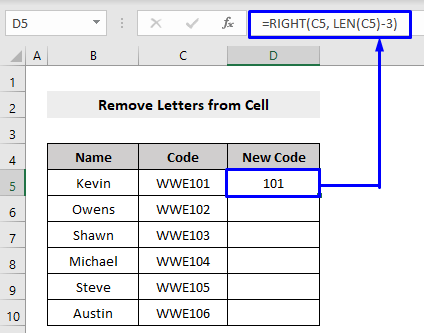
Itaondoa herufi kutoka mwanzo wa kisanduku.
- Buruta safu mlalo chini ukitumia Jaza Kishiko ili kutumia fomula kwenye visanduku vingine.
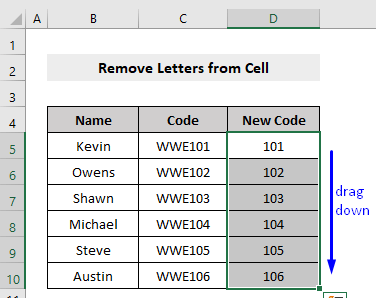
Itafuta herufi zote kuanzia mwanzo wa seli.
Mchanganuo wa Mfumo
- LEN(C5) -> Kitendaji cha LEN kinafafanua urefu wa Kiini C5
- Pato: 6 <1 6>
- LEN(C5)-3 -> inakuwa
- 6-3
- Pato: 3
- HAKI(C5, LEN(C5)-3 ) -> inakuwa
- KULIA (C5, 3)
- Pato: 101
- Maelezo: Futa herufi 3 za kwanza kutoka kwa Kiini C5
5.2 Ondoa Herufi za Mwisho kutoka kwenye Kiini chenye Mfumo katika Excel
Hatua za kufuta herufi za mwisho kutoka kwa seli zilizo na fomula katika Excel zimetolewa hapa chini.
Hatua:
- Kwanza, chagua kisanduku ambacho ungependa matokeo yako yaonyeshwe.
- Katika kisanduku, andika fomula ifuatayo,
=LEFT(C5, LEN(C5)-2) 0>Hapa,C5 = kisanduku cha kufuta herufi kutoka
- Bonyeza Ingiza .
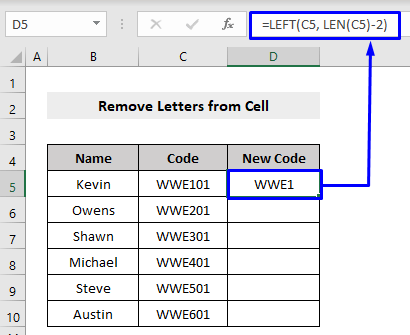
Itaondoa herufi kutoka mwisho wa kisanduku.
- Buruta safu mlalo chini ukitumia Nchimbo ya Kujaza ili kutumia fomula kwenye seli zingine.
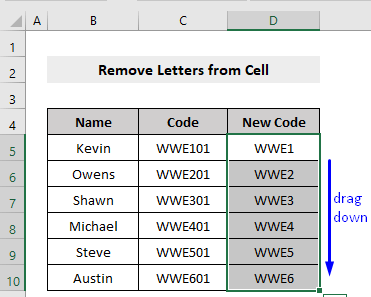
Itafuta herufi zote kutoka mwisho wa seli.
Mchanganuo wa Mfumo
- LEN(C5) -> Urefu wa Seli C5
- Inayotoka: 6
- LEN(C5)-2 -> inakuwa
- 6-2
- Pato: 4
- KUSHOTO(C5, LEN(C5)-2 ) -> inakuwa
- KUSHOTO(C5, 2)
- Pato: WWE1
- Maelezo: Futa barua 2 za mwisho kutoka kwa Kiini C5
Soma Zaidi: Jinsi ya Kuondoa Maandishi Baada ya Tabia katika Excel (Njia 3)
6. Ondoa Herufi Zote za Kwanza na za Mwisho kwenye Seli zilizo na Mfumo katika Excel
Katika sehemu hii, sisiitakuonyesha jinsi ya kuondoa herufi zote zilizopo kwenye seli.
Hatua za kufanya hivyo zimetolewa hapa chini.
Hatua:
- Kwanza, chagua kisanduku ambacho ungependa matokeo yako yaonyeshwe.
- Katika kisanduku, andika fomula ifuatayo,
=MID(C5,3,LEN(C5)-4) 0>Hapa,C5 = kisanduku cha kufuta herufi kutoka
- Bonyeza Ingiza .
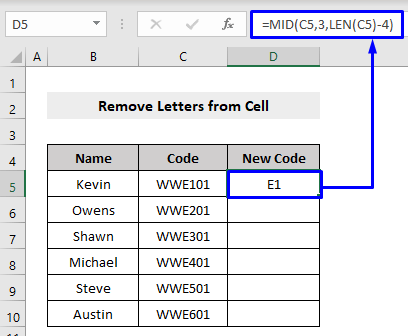
Itaondoa herufi kutoka mwanzo na mwisho wa kisanduku.
- Buruta safu mlalo chini ukitumia Nchimbo ya Kujaza ili kuomba fomula kwa seli zingine.
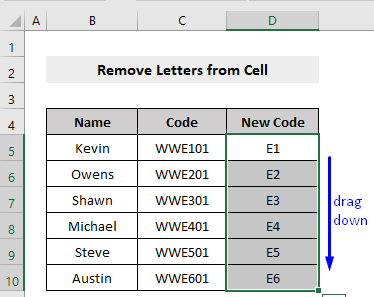
Itafuta herufi zote kuanzia mwanzo na mwisho wa seli.
Itafuta herufi zote kuanzia mwanzo na mwisho wa seli. 7>
Mchanganuo wa Mfumo
- LEN(C5) -> Urefu wa Seli C5
- Inayotoka: 6
- LEN(C5)-4 -> inakuwa
- 6-4
- Pato: 2
- MID(C5,3,LEN(C5) -4) -> inakuwa
- MID(C5,3,2)
- Pato: E1
- Maelezo: Futa herufi 2 za mwisho kutoka kwa Kiini C5 kuanzia nafasi ya 3 na kitendaji cha MID .
Soma Zaidi: Jinsi ya Kuondoa Maandishi Kwenye Kiini cha Excel (Njia 9 Rahisi)
7. Futa Herufi kutoka kwa Kisanduku chenye Mfumo wa Array katika Excel
Ikiwa unafanya kazi na idadi kubwa ya data basi unahitaji njia thabiti zaidi ya kuondoa herufi zote. Utekelezaji wa fomula ya Array ili kufanya kazi katika akiasi kikubwa cha data ni haraka na bora zaidi.
Hapa tutakuonyesha Mkusanyiko fomula ya kufuta herufi kutoka kwa visanduku katika Excel.
Hatua:
- Kwanza, chagua kisanduku ambacho ungependa matokeo yako yaonyeshwe.
- Kwenye kisanduku, andika fomula ifuatayo,
=SUM(MID(0&C5,LARGE(INDEX(ISNUMBER(--MID(C5,ROW($1:$99),1))*ROW($1:$99),),ROW($1:$99))+1,1)*10^ROW($1:$99)/10) Hapa,
C5 = kisanduku cha kufuta herufi kutoka
- Bonyeza Ingiza .
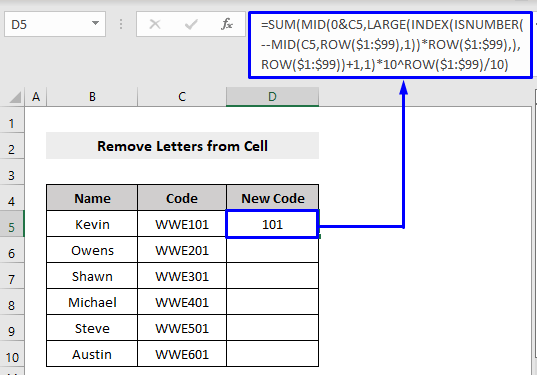
Itaondoa herufi zote kutoka kwa seli katika Excel.
- Buruta safu mlalo chini ukitumia Jaza Kishughulikia ili kutumia fomula kwenye visanduku vingine.
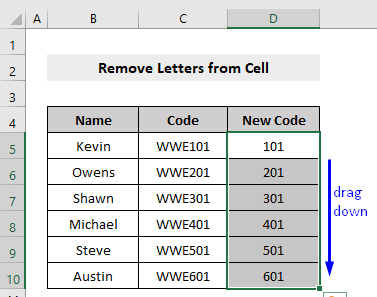
Itafuta herufi zote kutoka kwa mkusanyiko wa data wa visanduku katika Excel.
Vidokezo:
- Mfumo huu wa Mkusanyiko utaondoa kila aina ya vibambo ikiwa ni pamoja na herufi, vibambo maalum n.k. isipokuwa vibambo vya nambari. Kwa mfano, ikiwa mfuatano wa asili ni abc*123-def, fomula hii itaondoa herufi na herufi zote maalum isipokuwa nambari na kurudisha 123.
- Ikiwa hakuna herufi ya nambari katika mfuatano wa asili basi fomula hii itarudi. 0.
Soma Zaidi: Jinsi ya Kuondoa Maandishi kutoka kwa Seli ya Excel lakini Uache Nambari (Njia 8)
8. Ondoa Herufi za Kwanza au za Mwisho kutoka kwa Kisanduku chenye Kazi Iliyoainishwa na Mtumiaji (UDF) katika VBA
Utekelezaji VBA macro ndiyo njia bora zaidi, ya haraka na salama zaidi ya kufanya operesheni yoyote katika Excel. Katika sehemu hii, tutajifunza jinsi yatumia VBA kufuta herufi kutoka kwa visanduku vilivyo na kitendaji kilichofafanuliwa na mtumiaji(UDF) katika Excel.
8.1 Futa Herufi za Kwanza kutoka kwa Kisanduku kilicho na VBA katika Excel.
Hatua za kufuta herufi za kwanza kutoka kwa visanduku vilivyo na VBA UDF katika Excel zimeonyeshwa hapa chini.
Hatua:
- Bonyeza Alt + F11 kwenye kibodi yako au nenda kwenye kichupo Msanidi -> Visual Basic ili kufungua Visual Basic Editor .
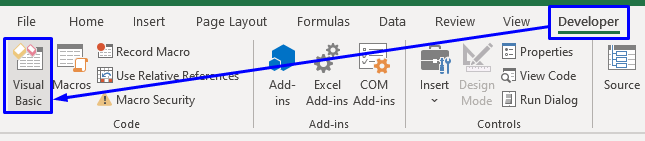
- Katika dirisha ibukizi la msimbo, kutoka kwa upau wa menyu , bofya Ingiza -> Moduli .
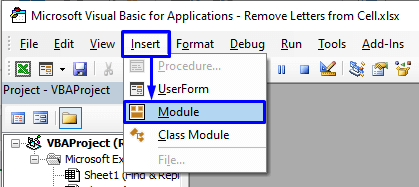
- Nakili msimbo ufuatao na ubandike kwenye dirisha la msimbo.
8415
Hii ni sio Utaratibu Ndogo wa programu ya VBA kuendeshwa, hii ni kuunda Utendaji Uliofafanuliwa wa Mtumiaji (UDF) . Kwa hivyo, baada ya kuandika msimbo, badala ya kubofya kitufe cha Run kutoka kwenye upau wa menyu, bofya Hifadhi .
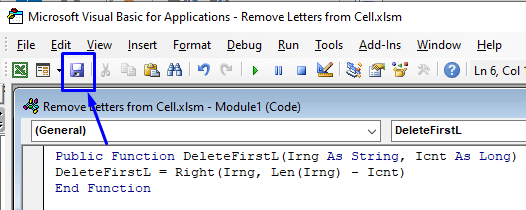
- Sasa rudi kwenye lahakazi ya kupendeza na uandike chaguo la kukokotoa ambalo umeunda hivi punde kwa VBA msimbo (Kazi DeleteFirstL katika safu ya kwanza ya msimbo) na ndani ya mabano ya FutaFirstL kitendaji, pitisha nambari ya kumbukumbu ya seli ambayo ungependa kuondoa herufi kutoka (kwa upande wetu, tunapitisha Kiini B5 ndani ya mabano) na nambari za kiasi ambazo wanataka herufi ivuliwe (tunataka herufi 3 za kwanza ziondolewe ili tuweke 3 ).
- Bonyeza Enter .
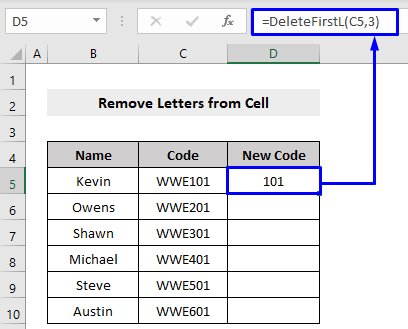
Itaondoa herufi

